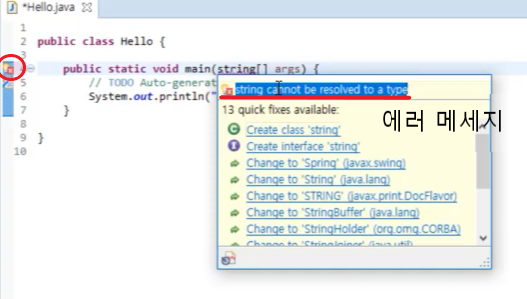이클립스(Eclipse) 설치 & 사용법
이클립스 세팅
인코딩 방식 UTF-8로 변환해두기
안하면 파일 다 깨져서 난리남...
https://parkjye.tistory.com/35
이클립스(Eclipse) 종류
EE(기업용),자바개발자용,안드로이드 개발자용, c/c++개발자용
디버깅 degguing
프로그램 에러를 잡는 것
<이클립스 사용법>

오른쪽 동그라미 친 곳(perspective)에서 화면을 다른 기능을 볼 수 있게 전환가능
- 디버그, java, git 등등

각 뷰마다 타이틀 줄을 더블클릭하면 큰화면으로 전환되고, 드래그로 위치도 변경가능
또한, 프로그램 상단에 windows탭에서 각 view를 열고 닫고 등 설정 가능

이클립스에서는 프로그램을 프로젝트 단위로 작성함. 새로운 프로젝트를 생성해야함
java 프로젝트 생성 - class 생성
이클립스에서는, 파일을 저장할 때마다 자동적으로 컴파일 해주기에 따로 컴파일 할 필요x
아래의 화면이 이와 관련된 것이고, 파일이 저장되지 않았고 따라서 컴파일도 되지 않았으므로 묻는 것

*이클립스(Eclipse) 자동 컴파일 기능
프로그램 상단 Project탭 - Build automatically(자동 빌드(=자동 컴파일))
이게 체크 되어있는 것은 파일을 저장할 때 자동으로 컴파일해라는 의미
빌드 본래의 의미는 소스파일로부터 프로그램을 만들어내는 전 과정을 의미
간단한 자바프로그램을 만드는거고 다른 과정없이 단순히 컴파일만 하면 되니 지금은 build automatically가 컴파일을 자동으로 하라는 뜻으로 이해하면 됨

왼쪽에 package explorer에는 현재 Hello.java파일만 보이고 class파일이 안보이는 것은,
package explorer 뷰는 프로젝트를 소스파일 위주로 보여주기 때문
이렇기에 클래스파일 생성여부를 확인하려면,
탐색기로 보거나 네비게이터 뷰를 열어서 확인 (상단 window탭 - show view - navigator클릭. navigator창이 새로생김)
네비게이터 뷰는 윈도우 탐색기처럼 모든 파일을 다 보여줌
.으로 시작하는 .classpath나 .project 같은 파일은 이클립스에서 관리용 파일로 만든 것이니 만지지 않는게 좋다
자바 이클립스 에러 체크 방법
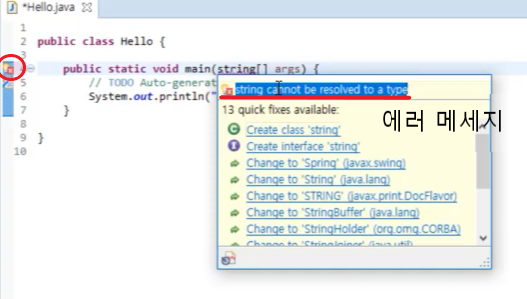
파일이 수정됬지만 아직 저장되지 않았다는 의미

<이클립스에서 자바 프로그램 작성하는 순서>
1.프로젝트 생성
메뉴 file - new - java project
2.클래스 생성
project 이름 위에서 우클릭 - new - Class
3.소스 파일 작성 후 저장(자동 컴파일됨)
4.실행
메뉴 run - run
※ Build 관련 메뉴 설명

Build란?
소스파일(*.java)로부터 프로그램을 만들어내는 과정
- Build All : workspace의 모든 프로젝트를 빌드
- Build Project : 현재 프로젝트만 빌드(단, 변경된 소스파일나 새로 작성된 소스파일만 컴파일함)
- Build Automatically : 소스파일 변경 후, 저장할 때마다 자동 컴파일
- Clean : 이전 빌드의 정보를 모두 삭제(모든 소스파일을 새로 컴파일) - 간혹가다 별 이유없이 프로그램이 잘 실행되지 않을 경우 clean하고 하면 해결되는 경우가 있음